Забыл пароль в скайп: Я забыл имя пользователя или пароль в Скайпе | Поддержка Skype
Как восстановить пароль в Skype.: spayte — LiveJournal
?
В век информационных технологий общение на расстоянии стало неотъемлемой частью нашей повседневной жизни. Для этих целей создано множество социальных сетей и приложений. В число самых популярных входит Skype (Скайп). У многих он стоит на автозапуске при включении компьютера и автоматически вводит личные данные, храня их в своей памяти. В результате продолжительного использования подобных программ, пользователь достаточно часто не может вспомнить свои данные для входа в систему. Спустя время, по разным причинам, они удаляются из памяти программы и у пользователя встаёт вопрос: как восстановить пароль в Скайпе?
«>
Для восстановления доступа в Скайп существует простой способ — отправить запрос на изменение пароля через форму на официальном сайте. Но этот способ не подойдёт тем, кто забыл свой логин и электронную почту, на которую аккаунт был зарегистрирован.
- Тут нет ничего сложного — кликаете по ссылке, указанной далее — https://a.login.skype.com/diagnostics.
- Вводите в поле свою электронную почту или логин Скайп.
- Сайт отобразит ваш аккаунт и предложит войти в систему или сбросить пароль.
- Сбрасываете.
- Заходите на почту, которую ввели в самом начале.
- Там вы увидите письмо от Скайпа со специальной ссылкой. Будьте внимательны, почта может принять это письмо за спам.
- Ссылка в письме будет активна шесть часов. За это время необходимо успеть ею воспользоваться. Если вы не успели — просто повторите проделанные выше шаги ещё раз.
- Придумайте новую комбинацию символов и нажмите кнопку «Изменить пароль».
Вот и всё, вы снова можете наслаждаться общением на расстоянии.
Если вы забыли электронную почту, но у вас всё ещё имеется доступ в Скайп, то не составит труда её узнать. Для этого нужно перейти в меню Skype — Личные данные — Редактировать мои данные (или нажать Ctrl+I), после чего откроется ваш профиль, в котором будет указана электронная почта.
Если же вы забыли и логин и почту, плюс не имеете доступа в Скайп— не отчаивайтесь. У вас всё ещё есть возможность обратиться в техническую поддержку. Однако и там не всё так просто. Вы должны доказать, что это именно ваш аккаунт, подтвердив это точными данными по платежам. Если же вы забыли эту информацию, то проще будет создать новую учётную запись.
Может случиться и обратное — вы помните пароль, но логин и почту вспомнить не можете. Тут всё куда проще. Заходите в «Мой компьютер», переходите на «Локальный диск С» и в строку поиска вводите слово Skype. После окончания поиска находите папку Skype, с путём примерно такого вида «C:\Users\AppData\Roaming». Внутри будут находиться папки, название которых совпадают с логинами учётных записей, когда-либо использовавшимися на вашем компьютере. Подобные папки создаются автоматически каждый раз, когда в программу заходит новый пользователь.
В этой статье были рассмотрены все возможные варианты восстановления доступа в Скайп.
Берегите свои личные данные.
http://nastroyvse.ru/programs/review/kak-vosstanovit-parol-v-skype.html
Оригинал записи и комментарии на LiveInternet.ru
Subscribe
Как отключить обновления в Windows 10.
Как отключить обновление Windows — такой вопрос задают пользователи, которым необходимо запретить установку обновлений системы на компьютер. При…
Как конвертировать PDF в JPG — 5 способов.
Вообще, если у вас не слишком большие и сложные документы PDF — то задача решаема достаточно быстро. Ниже в статье приведены несколько рабочих…
Battery Optimizer — продление срока службы ноутбука.
Все ноутбуки поставляются производителями с литий-ионным аккумулятором, который может обеспечить работу устройства в течение нескольких часов.…
Photo
Hint http://pics.livejournal.com/igrick/pic/000r1edq
Как восстановить пароль в скайпе
Как восстановить пароль в скайпе? Сегодня я постараюсь ответить на этот вопрос как можно подробнее.
В эру технологий все пользуются компьютером и всемирной паутиной. Практически у каждого из этих пользователей есть немало запароленных мест на просторах интернета. Мы люди, и память наша далеко не идеальная. Именно поэтому пароли учетных записей, аккаунтов соц. сетей, файлообменников часто забываются.
Не в оправдание отмечу, что даже после фиксирования пароля на листочке или в блокноте многие часто теряют носитель или просто забывают про него. Так что вопрос «как восстановить пароль в скайпе» весьма актуален и требует ответа.
Содержание
- Интересные записи:
- Как восстановить пароль в скайпе без особых усилий?
- Инструкция:
- Интересные записи:
Интересные записи:
- Как восстановить удаленные контакты
- Копипаст
- Как сделать снимок экрана компьютера
- Как очистить кэш на ноутбуке
- Как установить плагин на сайт
- История создания мобильного телефона
- Как работает гироскутер
- Блокировщик рекламы андроид
- Как проиндексировать сайт
- Как раздать интернет с телефона
- Как взломать пароль вай фай
- Компьютер перезагружается сам по себе
- Как удалить всплывающую рекламу на Андроиде
Как восстановить пароль в скайпе без особых усилий?
Если вы забыли пароль скайпа, то следуйте инструкции ниже.
Инструкция:
Сперва, конечно, запустите программу Skype. Перед Вами появится окно. На скриншоте ниже отмечено в левом нижнем углу ссылка, если вы не можете войти. Кликаем по ней.
Запускается браузер и открывается такая страница:
Теперь введите свой электронный адрес (e-mail) или номер телефона. Далее нажмите кнопку «Продолжить».
Кликаем по ссылке «Забыли пароль». Выбираем один из трех пунктов:
- Я не помню свой пароль
- Я знаю свой пароль, но не могу войти
- Мне кажется, моей учетной записью Майкрософт пользуется кто-то другой
Указываете номер телефона или mail снова. То, что вы вводите их два раза ничего страшного. Если выполнять данные действия в приложении, то все будет происходить немного быстрее. Но в браузере удобнее.
Введите капчу и жмите Далее.
Осталось проверить личность! Важный момент. Если вы потеряли номер мобильного телефона, или забыли пароль почтового ящика, то будет проблематично, но все же вы можете отметить пункт «У меня этих данных нет».
После нажатия отметки «У меня нет этих данных» и нажатия кнопки «Далее» вы попадаете на восстановление учетной записи Майкрософт.
В ином случае, то есть, если вы нажмете на прислать письмо на почту или код на номер, то вам необходимо будет просто дождаться сообщения от Skype.
На почту или телефон придет письмо с кодом.
Вы вводите код и попадаете на страницу ввода нового пароля.
Придумайте надежный пароль и сохраните его в правильном месте. Это может быть часто используемый блокнот, тетрадь и т.д. Жмем далее и вводим пароль для входа в свою учетную запись.
Ну вот и все касаемо того, как восстановить пароль в скайпе.
Всем удачи, надежных и незабываемых паролей! Пока!
Интересные записи:
- Как ускорить Андроид
- Как заработать деньги
- Биржи копирайтинга
- Воркзилла
- Как добавить в черный список вк
- Что такое медиафайл
- Как сделать историю в вк
- Как убрать всплывающую рекламу на Андроиде
- Как убрать всплывающую рекламу
- Как редактировать pdf-файл
- Проверка скорости печати
- Как включить виртуальную клавиатуру
Как восстановить пароль Skype, не меняя его?
Ошибка Liquid (фрагменты/hktapps. seo, строка 226): не удалось найти фрагменты ресурсов/hktapps.seo.organize.content.liquid.
seo, строка 226): не удалось найти фрагменты ресурсов/hktapps.seo.organize.content.liquid.
Как восстановить пароль Skype, не меняя его?
Блог
Если вы забыли пароль от Skype и вам необходимо его восстановить, не меняя, то эта статья для вас. Попытаться вспомнить забытый пароль может быть сложно, особенно для службы, которая позволяет вам оставаться на связи с семьей и друзьями. К счастью, есть несколько простых шагов, которые вы можете предпринять, чтобы восстановить свой пароль, не сбрасывая его. В этой статье мы обсудим шаги, которые вы можете предпринять, чтобы быстро и легко восстановить пароль Skype.
Восстановление пароля Skype без его изменения:
- Перейдите на страницу сброса пароля Skype.
- На вкладке «Я забыл пароль» введите свой идентификатор Skype и символы, которые вы видите на экране, и нажмите «Далее».
- Вы получите код на альтернативный адрес электронной почты или номер телефона.
 Введите код и нажмите «Далее».
Введите код и нажмите «Далее». - Вам будет предложено ввести текущий пароль. Введи свой текущий пароль.
- Теперь вы вошли в Skype. Теперь вы можете использовать тот же пароль, не меняя его.
Как восстановить пароль Skype, не меняя его
Skype — одно из самых популярных приложений для совершения аудио- и видеозвонков. Его используют миллионы людей по всему миру, и это отличный способ поддерживать связь с друзьями и семьей. Однако, если вы забудете свой пароль Skype, восстановить его без изменения может быть сложно. К счастью, есть несколько простых шагов, которые вы можете предпринять, чтобы восстановить пароль Skype, не меняя его.
Проверьте свою электронную почту
Первый шаг к восстановлению пароля Skype без его изменения — проверка электронной почты. Когда вы впервые настраивали свою учетную запись Skype, вам нужно было указать адрес электронной почты. Skype отправит вам электронное письмо со ссылкой для сброса пароля. Если вы не можете найти письмо, проверьте папку со спамом.
Если вы не можете найти письмо, проверьте папку со спамом.
Проверьте свой мобильный телефон
Если у вас есть мобильный телефон с установленным приложением Skype, вы можете использовать его для восстановления пароля Skype, не меняя его. Просто откройте приложение Skype и нажмите на ссылку «забыли пароль». Вам будет предложено ввести свой номер телефона, а затем вы получите текстовое сообщение со ссылкой для сброса пароля.
Обратитесь в службу поддержки Skype
Если ничего не помогает, вы можете обратиться за помощью в службу поддержки Skype. Они могут помочь вам сбросить пароль, не меняя его. Для этого вам нужно будет предоставить им некоторую информацию, такую как адрес электронной почты, связанный с вашей учетной записью, и любые другие данные учетной записи. Как только они подтвердят вашу личность, они смогут сбросить ваш пароль, не меняя его.
Использование веб-сайта Skype
Если вы хотите восстановить свой пароль, не обращаясь в службу поддержки Skype, вы можете сделать это с помощью веб-сайта Skype. Для этого просто перейдите на веб-сайт Skype, нажмите ссылку «Войти», а затем нажмите ссылку «Забыли пароль». Затем вам будет предложено ввести адрес электронной почты, связанный с вашей учетной записью. Как только вы это сделаете, вы получите электронное письмо со ссылкой для сброса пароля без его изменения.
Для этого просто перейдите на веб-сайт Skype, нажмите ссылку «Войти», а затем нажмите ссылку «Забыли пароль». Затем вам будет предложено ввести адрес электронной почты, связанный с вашей учетной записью. Как только вы это сделаете, вы получите электронное письмо со ссылкой для сброса пароля без его изменения.
Использование приложения Skype
Если у вас есть мобильное устройство с установленным приложением Skype, вы также можете использовать его для восстановления пароля Skype без его изменения. Для этого просто откройте приложение Skype, нажмите на ссылку «забыли пароль», а затем введите адрес электронной почты, связанный с вашей учетной записью. Затем вы получите электронное письмо со ссылкой для сброса пароля без его изменения.
Использование вопросов безопасности
Если вы настроили вопросы безопасности в своей учетной записи Skype, вы можете использовать их для восстановления пароля без его изменения. Для этого просто перейдите на веб-сайт Skype, нажмите ссылку «Войти», а затем нажмите ссылку «Забыли пароль».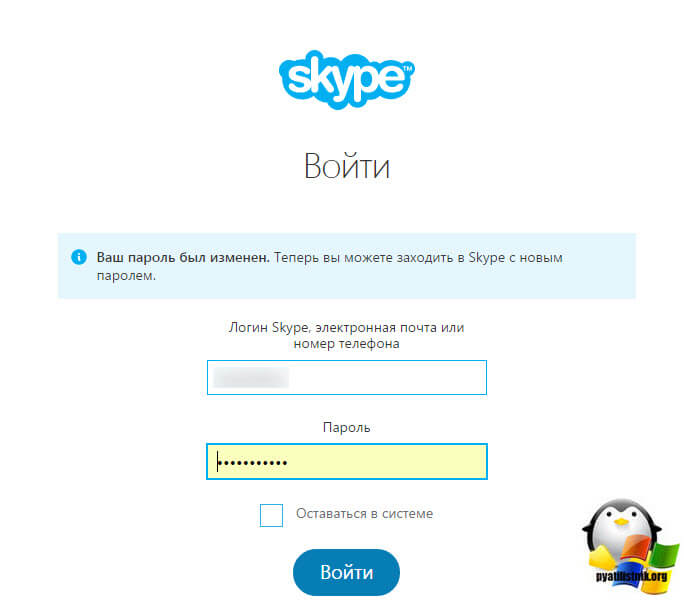 Затем вам будет предложено ответить на один или несколько контрольных вопросов. После того, как вы правильно ответите на вопросы, вы получите электронное письмо со ссылкой для сброса пароля без его изменения.
Затем вам будет предложено ответить на один или несколько контрольных вопросов. После того, как вы правильно ответите на вопросы, вы получите электронное письмо со ссылкой для сброса пароля без его изменения.
Использование доверенного устройства
Если вы ранее входили в свою учетную запись Skype на доверенном устройстве (например, ноутбуке или планшете), вы можете использовать его для восстановления пароля без его изменения. Для этого просто откройте приложение Skype на доверенном устройстве и нажмите на ссылку «забыли пароль». Затем вам будет предложено ввести адрес электронной почты, связанный с вашей учетной записью. Как только вы это сделаете, вы получите электронное письмо со ссылкой для сброса пароля без его изменения.
Использование кода восстановления
Если вы ранее установили код восстановления для своей учетной записи Skype, вы можете использовать его для восстановления пароля без его изменения. Для этого просто откройте приложение Skype на устройстве, которое вы использовали для настройки кода восстановления, и введите код восстановления. Затем вы получите электронное письмо со ссылкой для сброса пароля без его изменения.
Затем вы получите электронное письмо со ссылкой для сброса пароля без его изменения.
Использование резервного адреса электронной почты
Если вы настроили резервный адрес электронной почты в своей учетной записи Skype, вы можете использовать его для восстановления пароля без его изменения. Для этого просто откройте приложение Skype и нажмите на ссылку «забыли пароль». Затем вам будет предложено ввести резервный адрес электронной почты, связанный с вашей учетной записью. Как только вы это сделаете, вы получите электронное письмо со ссылкой для сброса пароля без его изменения.
Использование номера телефона для восстановления
Если вы настроили номер телефона для восстановления в своей учетной записи Skype, вы можете использовать его для восстановления пароля без его изменения. Для этого просто откройте приложение Skype и нажмите на ссылку «забыли пароль». Затем вам будет предложено ввести номер телефона для восстановления, связанный с вашей учетной записью. Как только вы это сделаете, вы получите SMS-сообщение со ссылкой для сброса пароля без его изменения.
Как только вы это сделаете, вы получите SMS-сообщение со ссылкой для сброса пароля без его изменения.
Заключение
Если вы забыли свой пароль Skype, вы можете восстановить его, не меняя, одним из описанных выше способов. Независимо от того, решите ли вы проверить свою электронную почту, обратиться в службу поддержки Skype или использовать код восстановления, вы можете легко восстановить свой пароль Skype, не меняя его.
Часто задаваемые вопросы
Q1. Что такое Скайп?
А1. Skype — это популярное программное обеспечение для общения, используемое для видеозвонков, обмена мгновенными сообщениями и аудиозвонков. Он в основном используется для деловых, социальных и образовательных целей. Он стал популярным выбором для многих пользователей из-за простоты использования, низкой стоимости и надежности. Skype также поддерживает совместное использование файлов, совместное использование экрана и другие функции.
Skype доступен как для настольных компьютеров, так и для мобильных устройств и доступен более чем на 30 языках.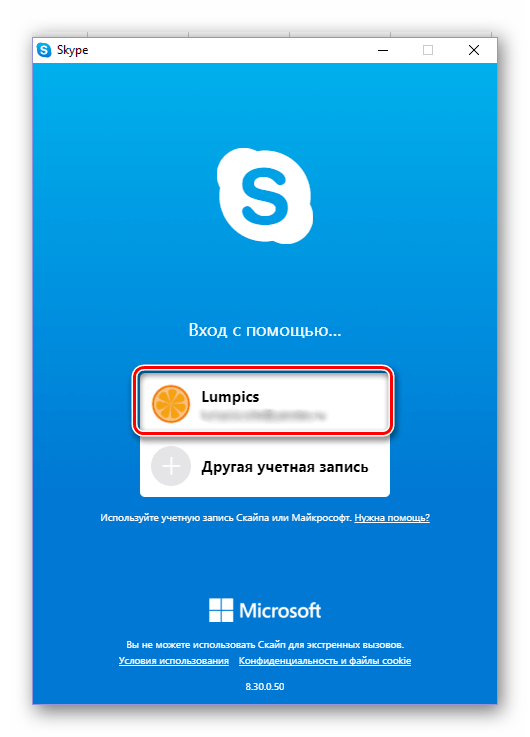 Он также доступен на некоторых игровых консолях и смарт-телевизорах. С помощью Skype вы можете легко связаться с кем угодно по всему миру в любое время.
Он также доступен на некоторых игровых консолях и смарт-телевизорах. С помощью Skype вы можете легко связаться с кем угодно по всему миру в любое время.
Q2. Как восстановить пароль в Скайпе?
А2. Если вы забыли свой пароль Skype, вы можете восстановить его с помощью функции «Забыли пароль». Для этого перейдите на страницу входа в Skype и нажмите на ссылку «Забыли пароль». Введите свое имя пользователя Skype, а затем следуйте инструкциям по сбросу пароля.
Вас также могут попросить ввести дополнительный код безопасности, отправленный на ваш адрес электронной почты или мобильное устройство. После завершения процесса вы сможете войти в свою учетную запись Skype с новым паролем. Если вам нужна дополнительная помощь, вы можете обратиться в службу поддержки клиентов Skype.
Q3. Могу ли я восстановить свой пароль Skype, не меняя его?
А3. Да, вы можете восстановить свой пароль Skype, не меняя его. Для этого перейдите на страницу входа в Skype и нажмите на ссылку «Забыли пароль». Введите свое имя пользователя Skype, а затем следуйте инструкциям по сбросу пароля.
Введите свое имя пользователя Skype, а затем следуйте инструкциям по сбросу пароля.
Если вы не хотите менять свой пароль Skype, вы можете ввести тот же пароль, который вы использовали ранее. Однако важно отметить, что если вы снова используете тот же пароль, убедитесь, что вы используете надежный и безопасный пароль.
Q4. Как я узнаю, что мой пароль Skype надежен?
А4. Чтобы ваш пароль Skype был безопасным, вы должны обязательно использовать комбинацию прописных и строчных букв, цифр и специальных символов. Вам также следует избегать использования легко угадываемых слов или фраз и регулярно менять пароль.
Также важно хранить свой пароль в секрете и никому его не сообщать. Если вы считаете, что ваш пароль Skype мог быть скомпрометирован, вам следует немедленно сбросить его. Вам также следует рассмотреть возможность включения двухфакторной аутентификации в вашей учетной записи Skype, чтобы добавить дополнительный уровень безопасности.
Q5. Что делать, если я не могу восстановить пароль Skype?
А5. Если вы не можете восстановить свой пароль Skype, вы можете обратиться в службу поддержки клиентов Skype. Они смогут помочь вам сбросить пароль и дать дополнительные советы о том, как обеспечить безопасность вашей учетной записи Skype.
Если вы не можете восстановить свой пароль Skype, вы можете обратиться в службу поддержки клиентов Skype. Они смогут помочь вам сбросить пароль и дать дополнительные советы о том, как обеспечить безопасность вашей учетной записи Skype.
Вас также могут попросить предоставить дополнительную информацию для подтверждения вашей личности. Это может включать копию вашего удостоверения личности государственного образца или недавнюю выписку по кредитной карте или банковскому счету. Как только ваша личность будет подтверждена, вы сможете сбросить пароль и восстановить доступ к своей учетной записи.
Как восстановить пароль учетной записи Skype | Сбросить пароль Скайпа | Восстановление забытого пароля Skype
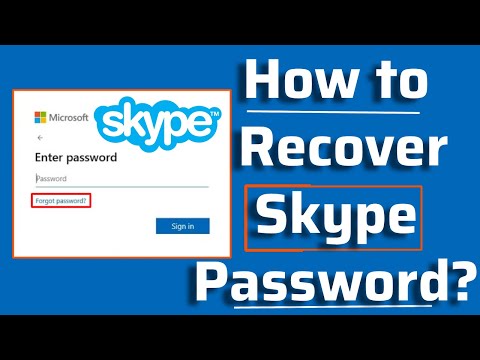
В заключение хочу сказать, что восстановление пароля Skype без его изменения — это простой и легкий процесс.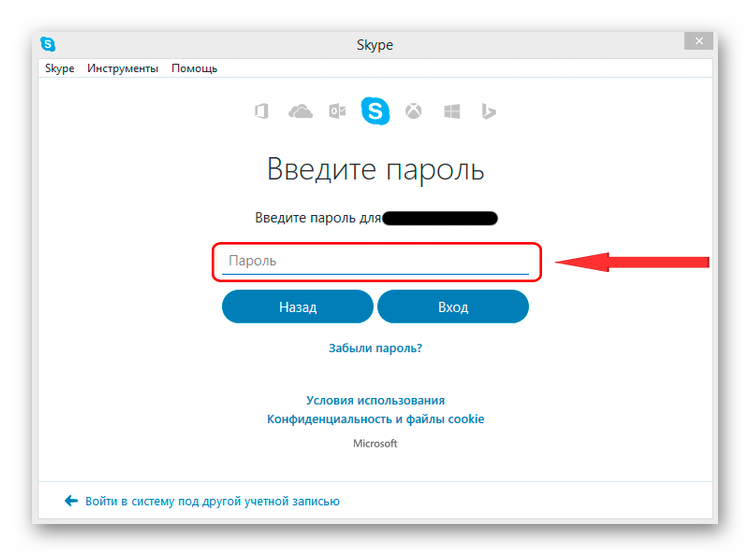 Все, что вам нужно сделать, это использовать функцию «Забыли пароль» в Skype и ответить на контрольные вопросы. При этом вы можете легко получить доступ к своей учетной записи Skype и продолжать использовать ее, не меняя пароль. Наконец, важно обеспечить безопасность вашей конфиденциальности, защищая информацию вашей учетной записи Skype.
Все, что вам нужно сделать, это использовать функцию «Забыли пароль» в Skype и ответить на контрольные вопросы. При этом вы можете легко получить доступ к своей учетной записи Skype и продолжать использовать ее, не меняя пароль. Наконец, важно обеспечить безопасность вашей конфиденциальности, защищая информацию вашей учетной записи Skype.
Назад
Могу ли я установить Skype на Chromebook?
Далее
Как включить звук в Skype?
Связанные статьи
Как узнать, кто посещал мой сайт Sharepoint?
Как удалить сайт Sharepoint?
Как узнать, кто посещал мой сайт Sharepoint?
Для чего можно использовать Sharepoint?
Последнее сообщение
Как активировать Windows 10 Enterprise LTSC 2019
Windows 10 — переформатирование ПК и повторное использование ключа продукта
Установка Windows — Как загрузиться с USB-накопителя
Руководство по установке Office 365 Professional Plus Lifetime
Офис профессиональный плюс 2019Руководство по установке
Windows 10 — активация и привязка вашей учетной записи Microsoft
Windows 10 — Руководство по чистой установке
Руководство по установке Office профессиональный плюс 2019 в автономном и онлайн-режиме softkeys. uk
uk
Использование автономного установщика для установки Office 365 и Office 2016 Pro плюс softkeys.ukИспользование автономного установщика для установки Office 365 и Office 2016 Pro плюс softkeys.uk
Windows 10 — активация и привязка вашей учетной записи Microsoft
6 шагов, чтобы восстановить забытый пароль для входа в Skype
Skype — одно из совершенных и инновационных приложений гигантской софтверной компании Microsoft, которое используется людьми для общения в другом режиме. Можно использовать Skype для телефонных звонков, видеозвонков, аудиозвонков, общения в чате, отправки данных и многого другого.
Как и другие продукты, Skype постоянно модифицируется, чтобы пользователи могли получить больше преимуществ от этого приложения. А благодаря обновленным и инновационным функциям Skype широко используется в различных организациях по всему миру для управления общением с коллегой по офису.
Однако, несмотря на множество преимуществ, в некоторых ситуациях пользователь застревает со своей учетной записью Skype. Среди этих тревожных обстоятельств Skype проблема входа является одной из наиболее часто встречающихся проблем. Эта проблема может возникнуть по разным причинам, поэтому ее следует остерегаться.
Может случиться так, что у вас будет забыли пароль или вы вводите неправильный идентификатор или пароль. В любом случае, есть разные способы входа в Skype, поэтому вам не стоит беспокоиться о проблемах со входом.
Здесь, в этой статье, вы узнаете о различных типах входа в систему, а также о различных способах преодоления проблем со входом. Итак, просто идите вперед и ознакомьтесь с разнообразными действиями входа в Skype :
Тип входа в Skype
Существуют различные способы входа в вашу учетную запись Skype, поэтому вам не нужно беспокоиться, если вы ее потеряли. из способов, вы можете войти в систему с помощью имени пользователя или номера телефона и идентификатора электронной почты. Итак, давайте посмотрим на другой способ входа в систему:
из способов, вы можете войти в систему с помощью имени пользователя или номера телефона и идентификатора электронной почты. Итак, давайте посмотрим на другой способ входа в систему:
Войдите в Skype с именем, адресом электронной почты или телефоном
- Откройте Skype в своей системе.
- Теперь нажмите на имя Skype.
- Введите свое имя в Skype, адрес электронной почты или номер телефона.
- Нажмите «Войти».
- Введите свой пароль и далее нажмите на стрелку, чтобы продолжить.
- Теперь вы успешно вошли в свою учетную запись Skype.
Войдите в Skype со своей учетной записью Microsoft
- Откройте Skype в своей системе.
- Нажмите на учетную запись Microsoft.
- Введите адрес электронной почты вашей учетной записи Microsoft.
- Теперь введите пароль.
- Теперь нажмите «Войти».
Войдите в Skype с помощью учетной записи Facebook или социальной сети
- Откройте Skype в своей системе.

- Теперь нажмите на блок « войти через Facebook », показанный в правом углу в направлении вниз.
- Теперь в окне входа в Facebook нужно ввести номер телефона или адрес электронной почты и пароль.
- Нажмите кнопку входа.
- Выберите, нужно ли вам автоматически входить в Facebook или нет. Если вы хотите автоматически входить в Facebook сразу после запуска Skype, вам нужно установить флажок «Войти в систему при запуске Skype».
Итак, это разные способы входа в вашу учетную запись Skype. В любом случае, даже при этих процедурах входа в систему могут возникнуть ситуации, когда вам потребуется восстановить пароль. Итак, давайте посмотрим на различные процедуры до восстановить пароль Skype :
Восстановление пароля Skype по электронной почте
- Прежде всего, перейдите по ссылке http://www.skype.com/go/forgotpassword.
- Теперь вам нужно ввести адрес электронной почты, который вы использовали для создания учетной записи Skype.



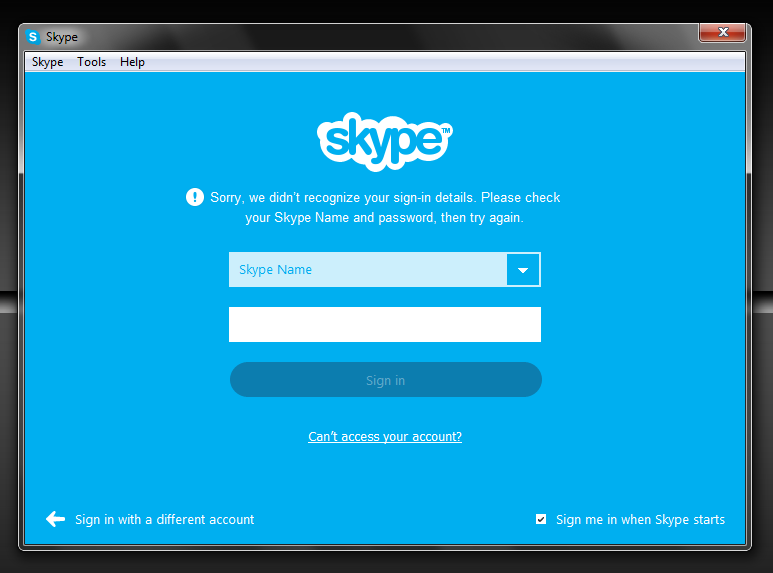 Берегите свои личные данные.
Берегите свои личные данные.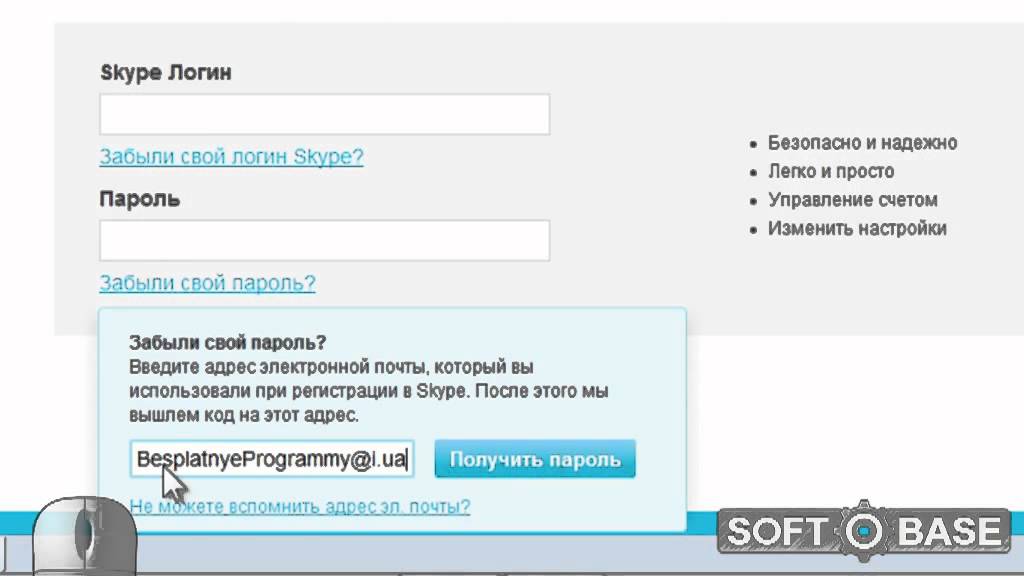 Введите код и нажмите «Далее».
Введите код и нажмите «Далее».
